Αλλαγές ανακεφαλαίωσης στο Loop με Copilot
Σημείωση: Τα άτομα που διαθέτουν μια άδεια χρήσης Microsoft 365 Copilot έχουν τη δυνατότητα να χρησιμοποιήσουν Copilot στο Loop και να τη θέσουν σε κοινή χρήση με άλλους χρήστες στον οργανισμό τους. Τα άτομα στον οργανισμό τους χωρίς άδεια χρήσης Copilot έχουν περιορισμένη δυνατότητα προβολής και επεξεργασίας περιεχομένου που έχει δημιουργηθεί μέσω του Copilot.
Το Copilot στο Loop διευκολύνει τη δημιουργία και την επεξεργασία περιεχομένου με τα μέλη της ομάδας σας σε πραγματικό χρόνο. Το Copilot σας διευκολύνει επίσης να παρακολουθείτε τις αλλαγές όταν συνεργάζεστε. Μπορείτε να λάβετε μια σύνοψη των αλλαγών περιεχομένου, ώστε να αποφύγετε τη σύγχυση, παρανοήσεις ή διπλότυπες εργασίες.
-
Σε μια σελίδα Loop, πραγματοποιήστε τις αλλαγές σας στο υπάρχον περιεχόμενο. Για να δημιουργήσετε μια ανακεφαλαίωση των αλλαγών σας, κάντε ένα από τα εξής:
Χρήση του μενού "Περισσότερες επιλογές"

-
Επιλέξτε τις τρεις τελείες δίπλα στο κουμπί "Κοινή χρήση".
-
Επιλέξτε Ανακεφαλαίωση από το μενού.
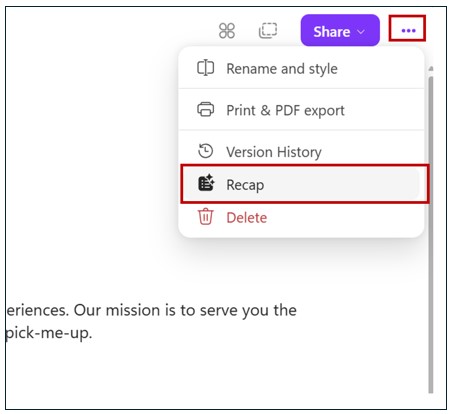
Χρήση του αριστερού παραθύρου περιήγησης

-
Στο αριστερό παράθυρο περιήγησης στην εφαρμογή Loop, εντοπίστε τη σελίδα που θέλετε να ανακεφαλαιώσετε και επιλέξτε το κουμπί Περισσότερες επιλογέςσελίδας.
-
Επιλέξτε Ανακεφαλαίωση από το μενού.
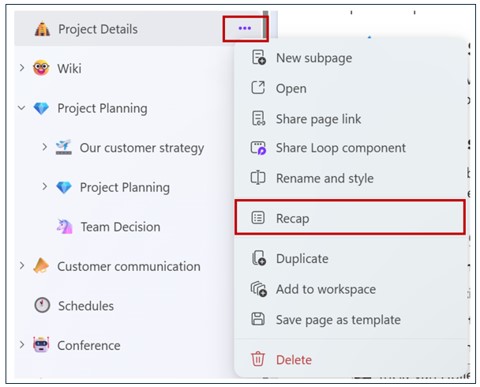
-
-
Στο παράθυρο Ανακεφαλαίωση, επιλέξτε Δημιουργία νέας ανακεφαλαίωσης. Όταν εσείς ή τα μέλη της ομάδας σας δημιουργήσετε μια ανακεφαλαίωση, θα εμφανιστεί στο παράθυρο Ανακεφαλαίωση.
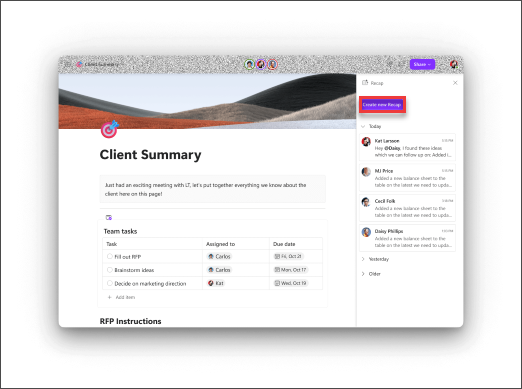
-
Επιλέξτε "Ανακεφαλαίωση των αλλαγών σας μέσω AI". Το Copilot θα δημιουργήσει μια σύνοψη των αλλαγών σας. Μπορείτε να επεξεργαστείτε την ανακεφαλαίωση που δημιουργήθηκε, ώστε να ικανοποιήσετε τις ανάγκες σας και να προβείτε σε @αναφορά ενός μέλους της ομάδας στην ανακεφαλαίωση.
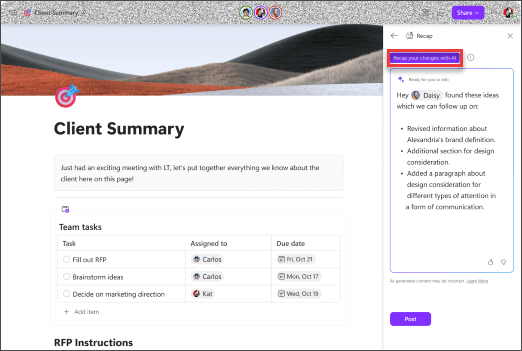
-
Συνεχίστε να κάνετε αλλαγές στο υπάρχον περιεχόμενο. Επιλέξτε Ανακεφαλαίωση των αλλαγών σας μέσω AI ανά πάσα στιγμή μετά την πραγματοποίηση αλλαγών, ώστε να δημιουργήσετε μια νέα ανακεφαλαίωση.
-
Εάν θέλετε να επεξεργαστείτε τη δημοσιευμένη ανακεφαλαίωση, ανοίξτε το παράθυρο "Ανακεφαλαίωση" και εντοπίστε τη δημοσιευμένη ανακεφαλαίωση που θέλετε να επεξεργαστείτε. Στη συνέχεια, επιλέξτε το μενού 3 κουκκίδων και επιλέξτε Επεξεργασία.
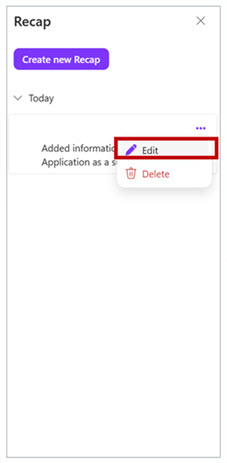
Σημείωση: Υπάρχει περίπτωση το περιεχόμενο που δημιουργείται από AI να είναι εσφαλμένο ή να μην αντικατοπτρίζει όλες τις αλλαγές που έγιναν.
Μάθετε περισσότερα
Καλώς ορίσατε στο Copilot στο Loop
Σύνοψη μιας σελίδας μέσω του Copilot στο Loop
Κάντε περισσότερα με το περιεχόμενο της σελίδας σας με το Copilot στο Loop











